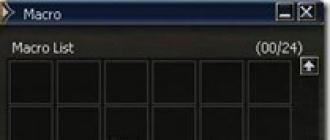Ba'zi Android qurilmalarida biron bir dasturni yoqishga urinayotganda tizim ba'zida quyidagicha xabarni aks ettiradi: «Autentifikatsiya xatosi. Google Talk-ga kirishda xatolik yuz berdi. " Bu har kimda ham bo'lishi mumkin, ammo hamma Google Talk autentifikatsiyasi bajarilmasa nima qilish kerakligini bilmaydi. Va eng muhimi, ko'pchilik bu xato qanday sabablarga ko'ra paydo bo'lishini umuman tushunmaydi.
Ba'zan Android foydalanuvchilari "Google Talk autentifikatsiya qilinmadi" xatosiga duch kelishlari mumkin
Ushbu xatoning sababi noto'g'ri sozlamalar. Agar ular bir marta to'g'ri bajarilgan bo'lsa ham, xato qayta ishga tushirilishi, zararli dasturiy ta'minot yoki Internetga ulanmaganligi sababli, qurilmadagi har qanday harakatlar tufayli paydo bo'lishi mumkin. Muxtasar qilib aytganda, Google Talk autentifikatsiyasi muvaffaqiyatsiz tugaganining bir qancha sabablari bo'lishi mumkin.
Ushbu muvaffaqiyatsizlik natijasida foydalanuvchilar o'zlarining gadjetlariga dasturlarni yuklab olishlari, dasturlarning bir qismidan foydalanishlari, video qo'ng'iroqlar qilishlari yoki xabarlarni yuborishlari mumkin emas. Muammoning yagona echimi yo'q, chunki bu faqat Android-ning yangi versiyasi "tuzatishi" mumkin bo'lgan xato. Bundan tashqari, shuni ta'kidlash kerakki, bu yangi tizimlarda juda kam uchraydi. Biroq, Google Talk autentifikatsiyasi muvaffaqiyatsiz bo'lgan xatoni tuzatishga yordam beradigan echim mavjud.
Google xizmatlari yangilanmoqda
Birinchi qadam shuni qilishdir.
- Biz Play Marketga boramiz.
- "Mening ilovalarim va o'yinlarim" yorlig'ini oching.
- "O'rnatilgan" yorlig'ida biz barcha Google dasturlarini topamiz va ularni yangilaymiz.

Yangilanishdan so'ng barcha xizmatlar to'g'ri rejimda va to'xtovsiz ishlashni boshlashlari mumkin.
Sinxronizatsiyani olib tashlang va uni qayta tiklang
Agar avvalgi usul yordam bermasa, siz Google xizmatlarining sinxronizatsiyasini olib tashlashga urinib ko'rishingiz mumkin, so'ngra smartfon yoki planshetni qayta ishga tushirgandan so'ng uni qaytarib oling.
- Sozlamalar menyusini oching.
- Hisoblar bo'limida biz Google-ni topamiz.
- Sinxronizatsiya bo'limidagi barcha markerlarni oching va olib tashlang.
- Qurilmani qayta ishga tushiramiz.
- Biz u erga yana boramiz va tasdiqlash qutilarini orqaga qaytaramiz.

Ushbu usul odatda muammoni hal qiladi. Agar bu sodir bo'lmasa, biz yana davom etamiz.
Keshni tozalash
Ba'zan Google ilovalari muammoni hal qilishga yordam beradi.
- "Sozlamalar" ni yana oching.
- "Ilovalar" bandini topamiz.
- Biz o'z nomida Google bo'lgan har bir dasturni ochamiz va "Keshni tozalash" tugmachasini bosamiz.

Bundan tashqari, siz dasturni to'xtatishga va ma'lumotlarni to'liq tozalashga harakat qilishingiz mumkin. Va keyin, Play Market holatida, yana boshlang va xato yo'qolganligini tekshiring.
Hisobdan chiqish
Google hisobingizdan chiqishga urinib ko'rishingiz mumkin. Bu "Sozlamalar" bo'limida amalga oshiriladi. U erda biz kerakli elementni ("Hisob qaydnomalari") topamiz, so'ngra hisobimizdan chiqamiz. Keyin yana unga kiramiz.
Agar takroriy kirish bilan parametr yordam bermasa, siz hisobni butunlay o'chirib tashlashingiz mumkin. Keyin qayta ro'yxatdan o'ting yoki mavjud bo'lganiga kiring. Avval gadjetingizni qayta ishga tushirishingiz kerak.
Tizimni orqaga qaytarish
Agar yuqorida aytilganlarning hech biri yordam bermasa, bu shunchaki mantiqan. Albatta, bu o'ta chora va bunga avvalgi barcha usullarni sinab ko'rgandan so'nggina o'tish kerak. Yo'qolmaslik uchun muhim ma'lumotlarni tashqi SD-kartaga oldindan saqlang, chunki orqaga qaytish paytida foydalanuvchi tomonidan kiritilgan barcha ma'lumotlar o'chib ketadi.
- Biz "Sozlamalar" ga o'tamiz.
- Biz "Restore and reset" -ni tanlaymiz.
- Zavodni asl holatiga qaytarish tugmachasini bosamiz.
- Biz bir necha daqiqa kutmoqdamiz.
Shundan so'ng, planshet yoki smartfon zavod parametrlariga qaytadi.
Endi Google Talk-ning haqiqiyligini tasdiqlasangiz nima qilish kerakligini bilasiz. Qurilma qanchalik yangi bo'lsa, unda siz bunday xatoga duch kelasiz. Ammo hamma narsa bo'lishi mumkin, shuning uchun bunday nosozlik yuz berganda siz har doim ushbu yo'riqnomadan foydalanishingiz mumkin.
Shunga o'xshash maqolalar

Android planshetining ekranini kalibrlash nima? Keling, Google qurilmalari foydalanuvchilari orasida beixtiyor paydo bo'lgan ushbu savolga javob beraylik. Bu sensorli ekran foydalanuvchi taplariga qanday javob berishini chuqur sozlashdir. Ya'ni, uning to'g'ri o'rnatilishi bilan qurilma tez va aniq javob berishi kerak. Agar bu amalga oshmasa yoki umuman keraksiz natija berilsa (o'ng yuqori burchakni bosgan bo'lsangiz va
Dasturni smartfoniga birinchi marta yuklab olgan har bir foydalanuvchida oqilona savol tug'iladi: ushbu dasturni ishlashni boshlash uchun uni qanday boshlash kerak, u harakatga tayyormi yoki uni sozlash kerakmi?
Shuning uchun, ommabop messenjerni o'rnatgan holda, hamma bilish huquqiga ega google Talk-da chat xizmatini qanday yoqish mumkin... Keling, buyurtma beramiz - bu ushbu dasturning asosiy xizmati, chunki hatto nomidan kelib chiqib, u chatlardagi aloqa uchun yaratilgan. Shunday qilib, agar ushbu xizmat boshlasa, unda hamma narsa amal qiladi.
Google Talk-ning birinchi ishga tushirilishi odam tomonidan har xil sharoitlarda amalga oshirilishi mumkin:
- shaxsda Gmail, Google+ va boshqalarda hisob qaydnomalari yo'q va bo'lmagan;
- u Gmail-da akkauntga (akkauntga) ega va suhbat xizmati kompyuterda ulangan;
- foydalanuvchining bir nechta o'zlarining Gmail va Google hisoblari mavjud.
Birinchi holat odatda gadjet yangi sotib olinganida va unga dasturlar o'rnatilayotganda yuz beradi. "Android" dagi har qanday qurilma deyarli "yalang'och" sotiladi va buning uchun "Android Market" da dasturiy ta'minot topishingiz kerak.
Ammo, bunday qidiruv jarayonida sizdan Google-da o'z loginingizni ro'yxatdan o'tkazishingiz so'raladi. Aynan shu daqiqada sizning birinchi hisob qaydnomangiz paydo bo'ladi. Shuning uchun, Google Talk-ni o'rnatishda uni faollashtirish kerak bo'ladi.
Suhbatni qanday yoqish mumkin?
Ilovani ishga tushirishingiz bilanoq, u sizning hisobingizga kirishingizni so'raydi. Agar siz qandaydir tarzda dasturni qo'lga kiritgan bo'lsangiz - masalan, u tizimga qo'shilib ketgan bo'lsa - unda siz o'z hisobingizni qo'lda yozib qo'shishingiz kerak. Hisob qaydnomasi ilgari ishlatilganida - masalan, "Android Market" da - u o'z-o'zidan ko'rsatiladi va siz uni bosishingiz, ya'ni tasdiqlashingiz kerak bo'ladi. 
Shundan so'ng tizimga kirganingizda, kontaktlar ro'yxati, agar ularni allaqachon Google'da yaratishga ulgurgan bo'lsangiz, darhol paydo bo'ladi. Bu avval Google mahsulotlarini kompyuterda ishlatgan kishi uchun bo'lishi mumkin.
Shunday qilib, foydalanuvchiga smartfon taqdim etildi va unga bir nechta kerakli dasturlarni o'rnatdi. Masalan, ota-onalar farzandiga gadjetni shu tarzda berishlari mumkin. Keyin ular unga Google hisob qaydnomasini o'rnatdilar. Ular u uchun o'zlari mumkin google talk-ni yoqing.
Xo'sh, unda bola allaqachon kompyuterda bo'lgan o'z hisobini o'zgartirishi kerakmi? Umuman yo'q! Ilova bir vaqtning o'zida bir nechta akkauntlar bilan ishlashga imkon beradi. Siz uni dasturda faollashtirishingiz va kompyuterda xuddi shunday qilishingiz kerak. Va keyin siz to'liq qila olasiz google talk-ni yoqingbir vaqtning o'zida ikkala hisob uchun.
- telefon sozlamalariga o'ting, u erda amaliy dasturlar; ni tanlang; biz Google Play Market paydo bo'lishining uzoq ro'yxatidan topamiz,
- endi biz shunday tugmachalarni bosamiz; "Stop", ma'lumotlarni o'chirib tashlaymiz, yangilanishlarni o'chirib tashlaymiz va "keshlarni tozalash;"
- ish stoliga o'ting.
- sozlamalarni qayta oching,
- bo'limni topgunimizcha pastga siljiting; ACCOUNTS,
- quyidagi ro'yxatni bosing; Google Google-dagi pochta qutingiz manzilini bosing, uzun ro'yxat quot so'zlari bilan ochiladi; Oxirgi sinxronizatsiya kvotasi; barcha elementlarning belgisini olib tashlang.
Internetda bu muammoning echimini topdim, uni shu erga joylashtiraman, kimgadir foydali bo'lishi mumkin. Men buni qildim:
Bu menga yordam berdi. Va autentifikatsiya qilinmaganligi haqidagi xabar paydo bo'lishni to'xtatdi va barcha ilovalar Marketdan muammosiz yuklab olinadi.
Eski smartfonni sozlash paytida xuddi shu muammoga duch keldi (Android hali ham 2.2 yoki 2.3 versiyasi). Bundan tashqari, smartfon men edi; tushgan so'z; kotirovka holatiga yangi, yangi kvotadan; (yoqilganda ma'lum tugmachalarni bosib ushlab turish orqali). Dastlabki sozlash paytida men Google hisob qaydnomasini ochdim, hammasi yaxshi, lekin men ushbu autentifikatsiya qilinmaganligi ... va PlayMarket-da u hech narsa yuklamoqchi emas edi - u sizning hisobingizga kirishingiz kerakligini yozgan.
Men nima qildim, qanday qaror qildim - men yana menyudan qayta tikladim, yangi hisob qaydnomasini oldim, har xil ma'lumotlarga ega bo'ldim va ... qandaydir tarzda hamma narsa yaxshi o'tdi, endi xato xabarlari yo'q, dasturlar o'rnatildi. Ehtimol, u ishlagan bo'lishi mumkin, men ikkinchi hisob bilan PlayMarket yangilanmasdan oldin eski AndroidMarket-ni kutib turdim, to'g'ridan-to'g'ri unga kirmadim.
Quote xatosi; Google Talk haqiqiyligini tekshirib bo'lmaditirnoq; quyidagi tarzda tuzatilishi mumkin:
1) Avval Play Store sozlamalariga o'tamiz:
2) Qayta sozlamalarga o'ting va Google + hisobingiz bilan ishlang:
3) Telefoningizni yoki planshetingizni qayta yoqing,
4) Ikkinchi xatboshidagi kabi harakat qiling, faqat endi biz olib tashlagan barcha katakchalarni qo'yishingiz kerak.
5) Qayta yuklang. Hammasi tuzatilishi kerak.
Qayta o'rnating Google hisoblari va Google Play do'koni... Buning uchun sizga Ildiz huquqlari va
ES Explorer. Boring / system / apps / (Kechirasiz, lekin manzil noto'g'ri bo'lishi mumkin) kerakli dasturlarning fayllarini o'chirib tashlang va keyin ularni qayta joylashtiring (Bir daqiqaga pauza qilish kerak) Bularning barchasini biz qayta o'rnatdik. Va aytmoqchi, sizniki nima?
android versiyasi? Javob berishingiz shart emas.
Menda Google Talk autentifikatsiyasining muvaffaqiyatsizligi kabi bir narsa bor edi. Buning hammasi keraksiz ni tozalagan tozalash dasturini o'rnatganim uchun. U nimanidir o'chirib tashlaganga o'xshaydi. Bu menga so'nggi yangilanishni o'chirishga, qayta ishga tushirishga yordam berdi. Agar u yordam bermasa, butun qurilmaning sozlamalarini zavod parametrlariga qaytaring yoki kompyuteringizdan Google Play-ning yangi versiyasini o'rnating.
Agar shunday xato paydo bo'lsa, siz Google Play Store dasturining o'zi bilan bog'liq muammolarni hal qilishda yordam berish uchun quyidagi choralarni ko'rishingiz mumkin:
Shuningdek, Google + hisob qaydnomangizdagi yuzaga kelishi mumkin bo'lgan muammolarni bartaraf etish bo'yicha bunday harakatlar:
Ushbu xato hisob yoki sinxronizatsiya noto'g'ri tuzilganida paydo bo'ladi. Barcha sozlamalarni qayta ko'rib chiqishga harakat qiling, lekin avval tarmoqdagi Google Talk versiyasi Google Play do'koniga mos keladimi yoki yo'qligini tekshirib ko'ring, bir muncha vaqt oldin ushbu dastur almashtirildi.
Telefoningizda yoki planshetingizda egri bo'lgan yangilanishni yuklab olish sababli Google Play do'konidan yuklab bo'lmasligi mumkin. Boshlash uchun sozlamalarga o'ting va Ilovalar-ni tanlang. U erda Play Market-ni toping va yangilanishlarni o'chirib tashlang. Telefoningizni qayta yoqing. Hammasi odatdagidek yuklab olinadi.
Play Store-da yuklab olishda muammolar mavjud bo'lsa, quyidagilarni bajarishingiz kerak:
1) sozlamalarga o'ting,
2) kvotani tanlang; Programs,
3) ro'yxatdan Google Play Market dasturini toping,
4) keshni tozalash va yangilanishlarni o'chirish,
5) telefonni qayta yoqing.
Bu muammoni hal qilishi kerak.
Telefonda Google Talk autentifikatsiyasi amalga oshmadi. Ushbu muammoni qanday hal qilishni hech kim aniq bilmaydi, chunki tuzatishlar bitta qurilmada ishlaydi, ikkinchisida ishlamaydi. Ushbu maqolada biz eng keng tarqalgan usul bilan tanishishingizni tavsiya qilamiz.
Google bilan bog'liq dasturni ishga tushirishda yoki undan foydalanishda xabarnoma uchib ketadi: «Autentifikatsiya xatosi. Google talk-ga kirishda xatolik yuz berdi. " Avval sozlamalarni tekshirishingiz kerak, profil ma'lumotlari va sinxronizatsiya to'g'ri tuzilganligini tekshiring.
Hisob qaydnomalari - sozlash va smartfonda sinxronlashtirish
1. Birinchi qadam - bu smartfon menyusini ochish, "Sozlamalar" yorlig'iga o'ting.

2. Keyingi qadam - "Hisob qaydnomalari va sinxronizatsiya" opsiyasiga o'tish.

3. Bu erda biz "Fon rejimi" katakchalarida va xuddi shu tarzda "Avtomatik sinxronizatsiya" da tasdiq belgisini o'rnatishimiz kerak. Siz darhol hisob qaydnomalarini bosishingiz kerak, gmail pochta profiliga o'ting, funktsiya sozlamalarini tekshiring.

4. Foydalanuvchi profilining "Ma'lumotlar va sinxronizatsiya" bo'limiga o'ting, barcha katakchalarga barcha katakchalarni o'rnating. Shundan so'ng, biz smartfonni yoki boshqa mobil gadjetni qayta ishga tushirishimiz kerak.

5. Agar xizmat pochtasida hisob bo'lmasa, biz "Hisob qaydnomasini qo'shish" tugmachasini bosishimiz kerak, keyin Android-dagi barcha ko'rsatmalarga amal qiling.

Google xizmatini sozlash, profillarni sinxronizatsiya qilish tartibi
Yuqoridagi amallarni bajarib bo'lgach, mobil qurilmangizda yana xato haqida xabar paydo bo'ldi: «Autentifikatsiya paytida xato. Google Talk-ga kirishda xatolik yuz berdi ", bu erda siz ushbu noqulaylikni olib tashlash uchun boshqa variantni qo'llashingiz mumkin.
1. Buning uchun yana gadjet sozlamalari ro'yxatiga kirishimiz kerak.

2. Keyingi "Ilovalar" yorlig'iga o'tish bo'ladi.

3. Keyin "Ilovalarni boshqarish" yozuvini bosishimiz kerak.

4. Bu erda siz Google xizmatlariga tegishli bo'lgan har bir dasturni o'z navbatida ro'yxatdan ochishingiz kerak.

5. Ushbu dasturlarning sozlamalariga kirib, ochilgan oynada ushbu amalni tasdiqlagan holda "Ma'lumotlarni o'chirish" tugmachasini bosishimiz kerak.


6. Keyin keshni tozalash jarayoni muhim bo'ladi.

7. Keyingi qadam, biz mobil qurilmaning sozlamalariga o'tib, u erda "Hisob qaydnomalari va sinxronizatsiya" ni topishimiz kerak.

8. Ushbu parametrlarda "Fon rejimi" va "Avtomatik sinxronizatsiya" yorliqlarining o'ng tomonidagi katakchalarni olib tashlashni boshlang. Shundan so'ng, gmail-ni bosing.

9. Ushbu parametrlarda biz yana yorliqlarning o'ng tomonida joylashgan barcha katakchalarni olib tashlashimiz va keyin gadjetimizni qayta yoqishimiz kerak.

Telefonni qayta ishga tushirgandan so'ng, umumiy sinxronizatsiya parametrlariga, shuningdek, hisob qaydnomasi sozlamalariga o'ting va ular ilgari mavjud bo'lgan katakchalarni o'rnating. Ushbu bosqichda siz xato haqida xabar olishingiz mumkin: "Sinxronizatsiya xatosi". Bunga e'tibor bermang. Keyin biz telefonni qayta ishga tushiramiz, so'ngra gadjetning ishlashini o'rnatilgan sozlamalar bilan asta-sekin tekshirib ko'ramiz.

Ana xolos. Agar olingan qadamlar autentifikatsiya muammosini hal qilishga yordam bermasa, veb-saytimizdagi shunga o'xshash maqolalarni ushbu muammoni hal qilishning boshqa usullari bilan izlashingiz kerak.
Android foydalanuvchilari vaqti-vaqti bilan qurilmaning normal ishlatilishiga xalaqit beradigan uchrashuvlarga duch kelishlari mumkin. "Google Talk autentifikatsiyasining ishlamay qolishi" - bu Android-ning keng tarqalgan muammosi, bu Play Store-dan dasturlarni yuklab olishning iloji yo'q. Ushbu xatoni qanday tuzatish haqida maqolada o'qing.
Qoida tariqasida "Google Talk autentifikatsiyasi amalga oshmadi" xatosi Play Store-ning noto'g'ri sozlamalarini bildiradi. Ushbu muammoni hal qilishning bir necha yo'li mavjud, ular quyida tavsiflanadi.
Xatoni qanday tuzatish kerak
1-usul: keshni tozalash
1. Android qurilmangiz sozlamalariga o'ting va bo'limni oching "Ilovalar" ;

2. Yorliqqa o'ting "Hammasi" keyin ilovani toping va ustiga bosing "Google Play Store" ;

3. Tugmalarni ketma-ketlikda bosing "To'xta" , "Ma'lumotlarni o'chirish" va "Keshni tozalash" ... Sozlamalar oynasini yoping va qurilmani qayta yoqing.

2-usul: Sinxronizatsiyani sozlash
1. Qurilmangizdagi sozlamalarni oching va blokni toping "Hisoblar" qaerda elementni ochishingiz kerak "Google" ;

2. Keyingi oynada elektron pochta manzilingizga teging. Siz bo'limga olib borasiz "Sinxronizatsiya" barcha elementlarning belgisini olib tashlashingiz kerak bo'lgan joyda;

3. Qurilmani qayta ishga tushiring va keyin barcha tasdiq belgilarini qaytarishingiz kerak bo'lgan sinxronizatsiya parametrlariga qayting;
4. Qurilmangizni qayta yoqing. Qoida tariqasida, ushbu usul ko'p holatlarda muammoni xato bilan hal qilishga imkon beradi.
3-usul: zavod parametrlarini tiklash
Ko'pgina Android xatolarini tuzatishning radikal, ammo eng kuchli usuli
1. Qurilmangizdagi sozlamalarni oching va keyin elementni oching "Qayta tiklash va tiklash" ;

2. Tugmani bosing "Qayta o'rnatish" , barcha ma'lumotlarni smartfoningizdan o'chirib tashlash niyatingizni tasdiqlang va protsedura tugashini kuting.
Odatda, bu muammoni hal qilishning asosiy usullari. Birinchi yo'lni boshlang va ro'yxat bo'yicha harakat qiling. Oxir-oqibat siz muammodan xalos bo'lasiz.